Jak propojit Microsoft Word, Excel a PowerPoint s online úložištěm v Google Docs.
Pokud používáte k práci online dokumenty od Googlu, máte u nich třeba hostovaný email a využíváte i jejich kancelářské funkce pro sdílení souborů, a zároveň máte na počítači nainstalován balík Microsoft Office, možná jste už někdy přemýšleli o tom, jak je elegantně propojit. Zde je návod, jak k tomu využít bezplatně dostupného pluginu, který rozšíří možnosti vašeho Wordu, Excelu i PowerPointu o přímý přístup do Google dokumentů.
Instalujeme plugin
Na instalaci není nic složitého, stačí zajít na web offisync.com a stáhnout si instalační soubor. Ten zkraje zkontroluje, zda máte v počítači nainstalovaný .NET Framework 3.5, MS Office verze 2003, 2007 nebo 2010 a pokud ano, pokračuje automaticky dále.
Být online přímo z Wordu
Po nainstalování můžete přímo spustit třeba Word a podívat se, co to vlastně v těch Officech přibylo. Nejprve vás přivítá uvítací obrazovka, kterou stačí potvrdit, a pak se podívejte nahoru do menu (lišty zvané též ribbon) – úplně vpravo přibyla nová položka nabídky – OffiSync.
Klikněte na ni a rozbalí se její nabídka. Aby propojení s online dokumenty v Docsopravdu fungovalo, klikněte nejprve na tlačítko Settings a zde na položkuAccounts. Přidejte nový volbou Add a vyplňte přihlašovací údaje pro váš účet Google. Tím by mělo být nastavení propojení mezi Officy v počítači i v online úložišti Googlu zavedeno a aktivováno.
Pracujeme online – offline
V této chvíli můžeme začít využívat potencitálu nabízeného nám propojením offline a online světa. Pokud si chcete 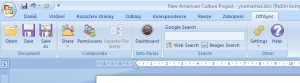 stáhnout dokument uložený online, stačí v záložceOffiSync přes volbu Open rozkliknout jméno vašeho Google účtu – pak ještě jednou volby Google Docs(případně Sites, ty jsou podporovány také) a výchozí složky Home – čímž se dostanete na přehled dokumentů uložených v Docs. Pak stačí dát Open – a ve Wordu (případně Excelu/PowerPointu) je dokument z Docsů přímo přenesený a upravitelný všemi nástroji, jako běžný dokument (potažmo tabulka/prezentace).
stáhnout dokument uložený online, stačí v záložceOffiSync přes volbu Open rozkliknout jméno vašeho Google účtu – pak ještě jednou volby Google Docs(případně Sites, ty jsou podporovány také) a výchozí složky Home – čímž se dostanete na přehled dokumentů uložených v Docs. Pak stačí dát Open – a ve Wordu (případně Excelu/PowerPointu) je dokument z Docsů přímo přenesený a upravitelný všemi nástroji, jako běžný dokument (potažmo tabulka/prezentace).
Po dokončení úprav (případně při vytvoření nového souboru klasickou cestou) pak opět stačí zajít do záložky OffiSyncu, zvolit Save a uploadovat soubor do GoogleDocs. Mimo těchto základních funkcí je navíc možné využít vyhledávacího políčka pro hledání na Googlu, vkládání obrázků z Google Images, nebo spravovat oprávnění (přes tlačítko Permissions).
Teď už je i podobný nástroj přímo od Googlu – Cloud Connect. Umí uložit automaticky rozepsaný dokument na Docs, což se hodí pokud máte ve firmě správu dokumentů řešenou čistě přes Docs.
http://tools.google.com/dlpage/cloudconnect
Jak jsou řešeny konfliktní změny při současném přístupu více uživatelů? Umím si to představit v Excelu, podobně jako je to u sdíleného sešitu, ale ve Wordu teda moc ne…